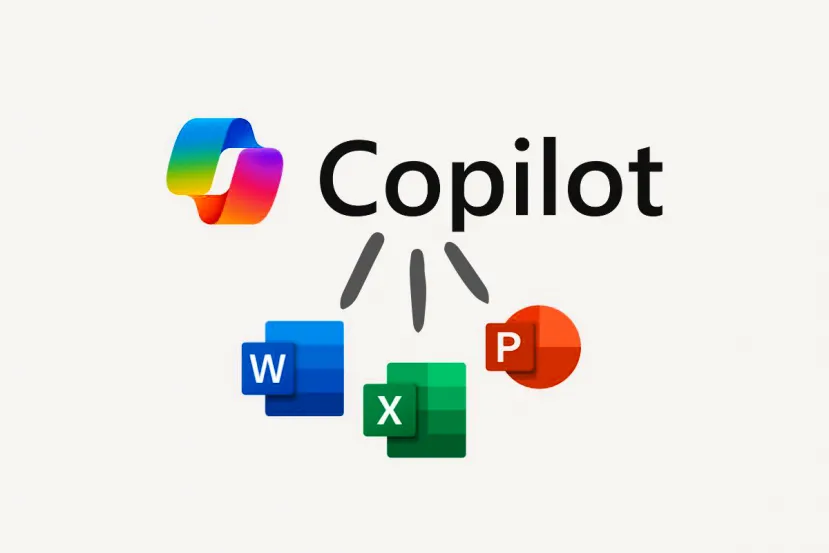
Copilot ya se puede usar en Word, Excel y PowerPoint sin coste adicional
Microsoft tiene ganas de que pruebes la integración de su IA en su paquete ofimático. Ahora, es posible acceder a Copilot dentro de las aplicaciones clásicas de la compañía, así como en sus versiones web. ¿Y para quién está disponible? Para todo aquel que ya esté pagando por Microsoft 365 Personal o Familia. En los siguientes apartados, te explico cuáles son los requisitos y los límites de esta nueva funcionalidad.
Además, me he puesto manos a la obra y he probado por primera vez las integraciones de Copilot en Word, Excel y PowerPoint. Un poco más abajo te explico cuáles han sido mis primeras impresiones y algunas de las cosas que he podido hacer con esta nueva función de inteligencia articificial. Recuerda que todo esto nada tiene que ver con el Copilot gratuito que ya conoces. Es el mismo Copilot integrado en Edge o en Windows, una de las mejores herramientas de IA que recomiendo ahora mismo.
¿Cómo probar la IA de Copilot?
Como te dije más arriba, el único requisito que debes cumplir es el de tener una suscripción a Microsoft 365 Personal o Familia. Si eres usuario de pago de lo que antes se conocía como Office, dispones de 60 créditos para acceder a las funcionalidades de IA de Copilot en las aplicaciones de Microsoft. Este detalle es importante: Copilot tiene límite de uso. Y ya te avanzo que, si te pones a trabajar en serio con esta herramienta, en poco tiempo habrás agotado este límite.
Si quieres saber cuántos créditos te quedan, solo tienes que acceder a account.microsoft.com. Allí, presiona en Administrar Microsoft 365, enlace que verás en la parte superior derecha de la pantalla.
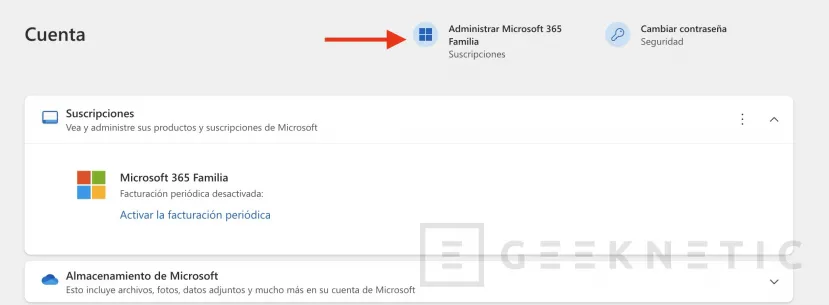
Entonces, fíjate en el apartado Saldo de crédito de IA. Según menciona Microsoft, se consume un crédito cada vez que se hace una petición a Copilot dentro de las aplicaciones del paquete, como Word o PowerPoint.
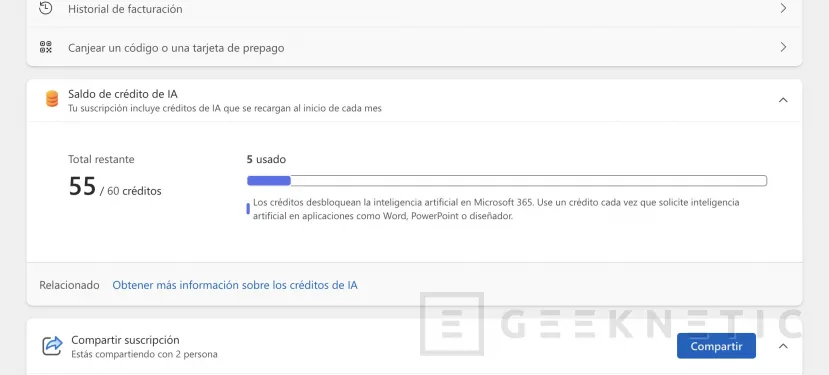
Siguiendo esta lógica, vas a poder utilizar Copilot dentro de las aplicaciones de Microsoft unas 60 veces al mes. Cada principio de mes, el contador se restablecerá. Las intenciones de la compañía son bastante claras. Lo que buscan en Microsoft es que los usuarios se acostumbren al uso de estas herramientas. Una vez que se acaben los créditos, es necesario pagar Copilot Pro, que cuesta 22 euros al mes. El límite de créditos, entonces, desaparece y se puede utilizar la IA tantas veces como se desee.
Otro punto importante que debes tener en cuenta es que las funciones de IA solo están disponibles para el propietario de la suscripción. Si pagas por Microsoft 365 Personal, esto tiene bastante lógica. Ahora bien, si pagas una suscripción familiar, solo el usuario principal tendrá acceso a Copilot en Word y el resto de las aplicaciones. El resto de los usuarios con los que comparte la suscripción, no.
Así funciona Copilot en Microsoft 365
Las funciones de Copilot en los programas de Microsoft 365 ya estaban disponibles para los usuarios que pagaban por Copilot Pro. Personalmente, nunca he considerado pagar los 22 euros mensuales que pide Microsoft por este servicio. Simplemente, no sabría cómo sacarle partido, especialmente teniendo en cuenta que existe un Copilot gratuito para todo el mundo. No obstante, ahora que la compañía abre estas funciones a todos los usuarios Premium, tiene más sentido que nunca elaborar una guía donde explicar al lector de Geeknetic cómo funciona y, sobre todo, cómo sacarle partido a la IA en Word, Excel y PowerPoint.
Para los siguientes ejemplos he usado las aplicaciones web de Microsoft. Ahora bien, he podido probar Copilot en las aplicaciones de escritorio y su funcionamiento es exactamente el mismo. Al fin y al cabo, todo lo que hace esta herramienta es posible gracias al procesamiento en la nube, así que la experiencia es la misma en todas las versiones de los principales programas. Esto, además, confirma otra cosa: Copilot en Microsoft 365 no requiere ni Windows, ni un equipo Copilot+ PC (véase el ASUS Zenbook A14), ni una NPU. Dicho esto, veamos de lo que es capaz esta herramienta.
Word
Nada más crear un nuevo documento de Word, Copilot aparece en la parte superior. En este campo de texto es posible escribir las primeras instrucciones para empezar con el documento. Por ejemplo, es posible pedirle un borrador con un formato específico. En mi caso, he usado este primer prompt:
- Empieza redactando un saludo para los lectores de Geeknetic. Explícales que ahora es posible usar Copilot en Word, Excel y PowerPoint si tienen una suscripción Personal o Familia de Microsoft 365.
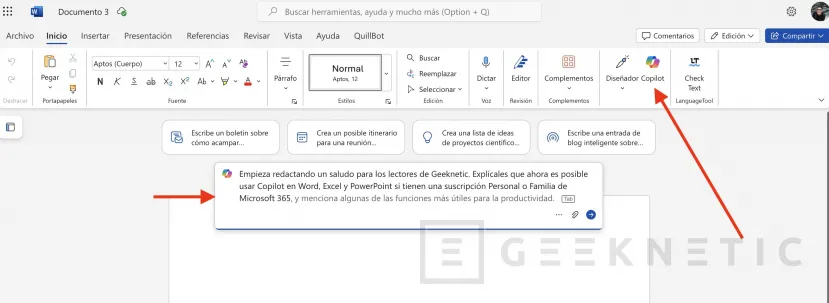
Algo interesante es que la propia IA me ha sugerido algunas instrucciones adicionales para completar la petición y convertirla en una orden más efectiva. Solo hay que presionar el botón de envío para que la maquinaria se ponga en marcha. Aquí tienes el resultado de esta petición:
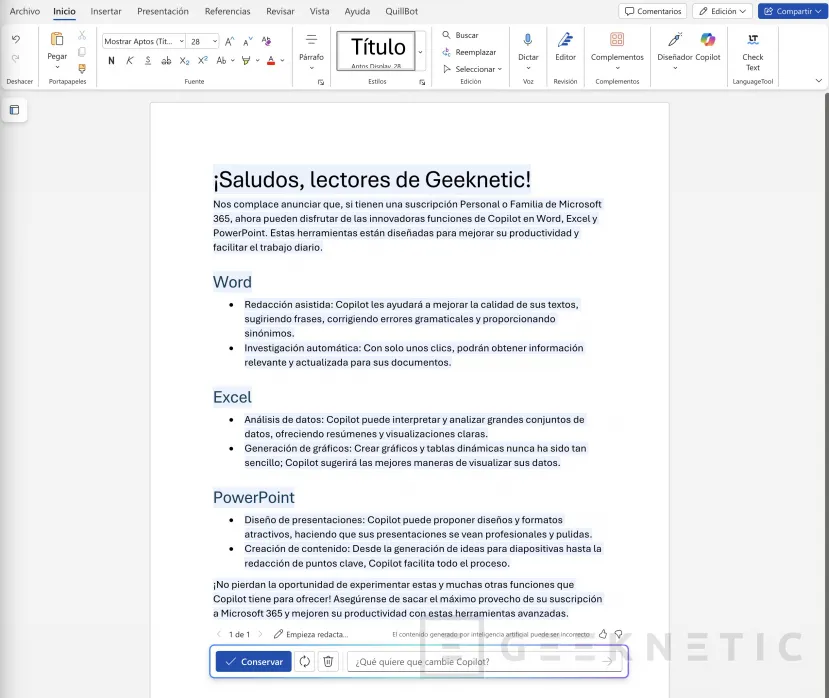
Después de redactar el contenido, Copilot proporciona varias opciones. Es posible conservar el borrador, regenerarlo o eliminarlo. También se puede editar el prompt o agregar nuevas instrucciones para que la IA aplique cambios. Por ejemplo, le voy a pedir esto:
- Habla también de OneNote y Outlook.
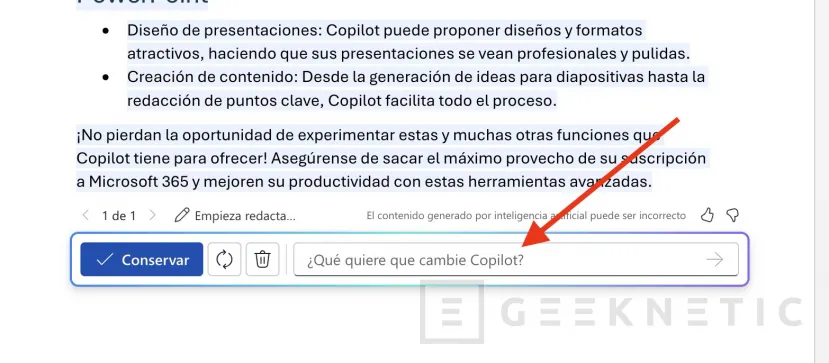
Los resultados son buenos, similares a los que se podrían obtener con ChatGPT, pero con la diferencia de que en este caso está todo integrado en Word. Adicionalmente, hay dos formas más de acceder a Copilot. Por un lado, es posible invocarlo desde cualquier párrafo del documento. Esto permite ampliar el texto, implementar modificaciones, reescribirlo y cualquier otra acción que se te ocurra. Incluso es posible crear una tabla a partir de un fragmento específico.
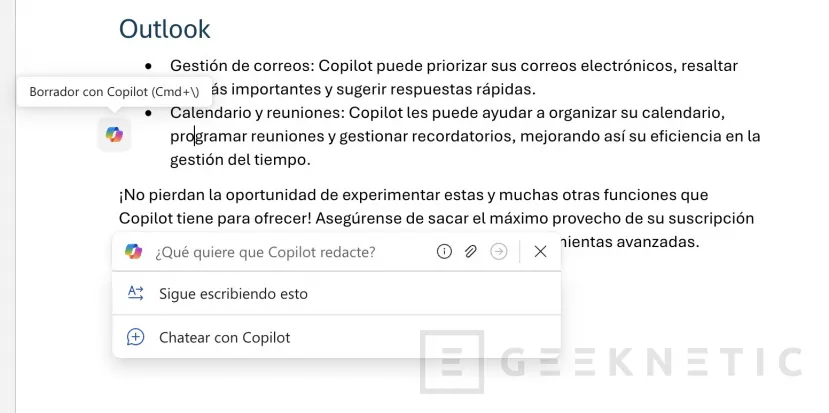
Por otro lado, también dispones de una barra lateral que se abre desde la cinta de opciones.
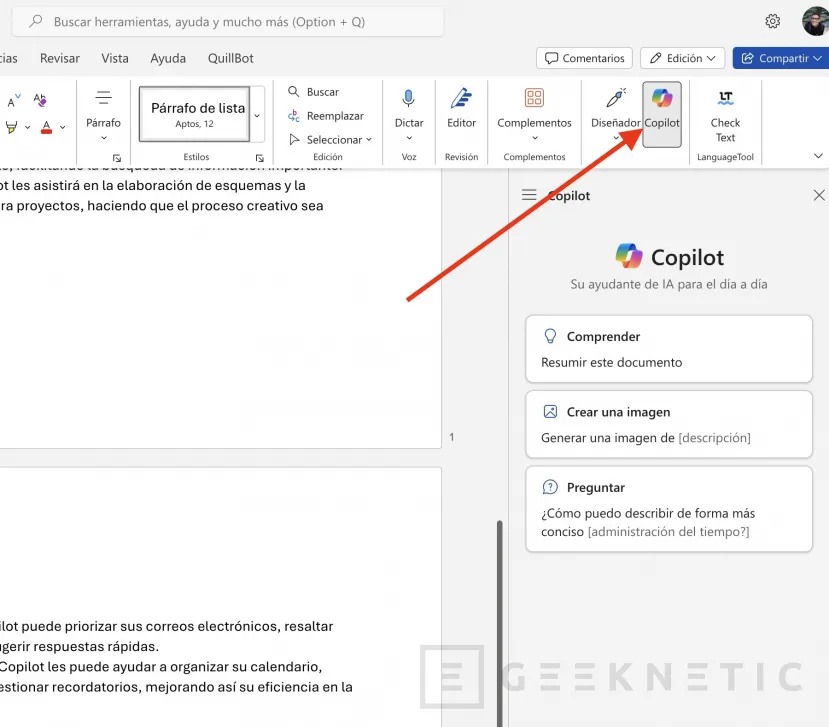
Esto abre una instancia del chatbot en la parte derecha de la ventana. Desde ahí es posible pedirle que implemente cambios en el documento, que elabore un nuevo borrador o que genere una imagen para insertarla directamente en el texto. También es posible resolver dudas, como lo harías con Copilot en la web. Sin duda, es realmente útil para investigar sobre el contenido que estás redactando.
Excel
Las funciones de Copilot en Excel son muchas. Es difícil abarcar el potencial de esta IA en un solo artículo, así que voy a limitarme a darte dos ejemplos. A partir de ahí, te invito a probar el potencial que tiene esta herramienta a la hora de manejar hojas de cálculo.
En primer lugar, es posible utilizar Copilot para generar plantillas rápidamente. He estado probando un poco y finalmente este prompt me ha dado buenos resultados:
- Necesito un calendario completo de enero de 2025. Las filas donde aparecen los días deben tener un color de relleno rojo claro y debajo otra fila para apuntar cosas. Además, en la parte superior quiero una fila donde aparezcan los días de la semana. Cada lunes debes agregar una tarea denominada "Comer con los amigos".
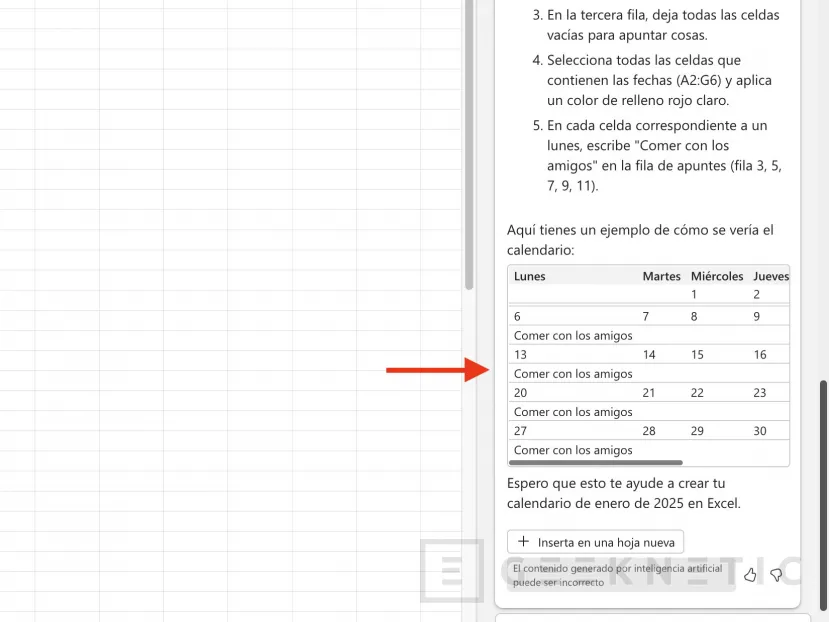
Aunque ha ignorado el tema del color de relleno, ha generado un ejemplo que coincidía perfectamente con lo que le he pedido. Lo más interesante es que este ejemplo es posible pegarlo directamente en la hoja de cálculo. En unos pocos segundos tenía mi calendario de enero de 2025:
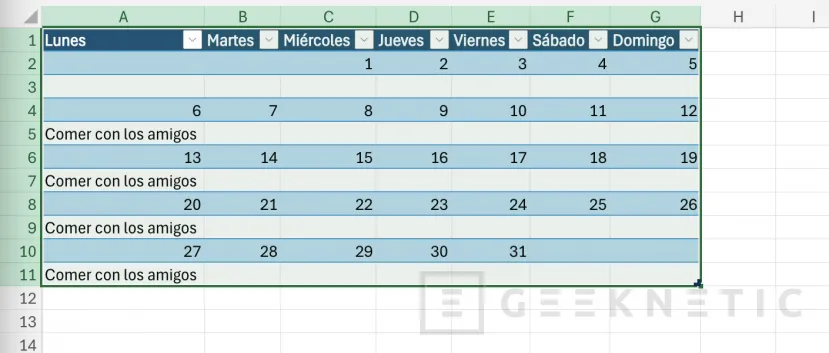
Luego le solicité que agregara una fila superior donde dijera "Enero 2025". En este caso, el resultado no fue el esperado. Simplemente, me dio las instrucciones para que lo hiciera yo mismo. Como ves, a Copilot también le gusta lanzar pelotas fuera.
Otra cosa para la que se puede utilizar Copilot en Excel es para analizar datos. Por ejemplo, tras descargar un Excel de ejemplo donde aparecían datos financieros clasificados por país, le pregunté esto a Copilot:
- Cuál es el país que aparece más veces en la columna B
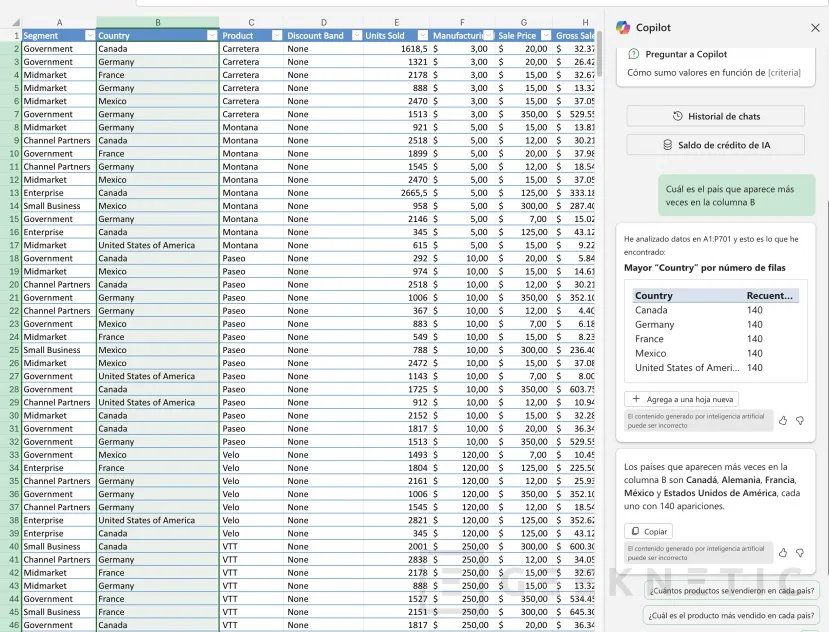
Después de darme los datos (imagino que correctos), me propuso algunas preguntas de seguimiento. Sin ir más lejos, me invitaba a preguntarle cosas como cuántos productos se vendieron en cada país o cuál es el producto más vendido de cada país.
Con estos dos ejemplos queda claro el potencial que tiene la IA aplicada en las hojas de cálculo.
PowerPoint
Finalmente, te hablo de Copilot en PowerPoint. La principal función que quiero destacar en este caso es que la IA puede generar una presentación de la nada en unos pocos segundos. Mira, empecé probando con esto:
- Haz una presentación para el lanzamiento de un nuevo móvil llamado Pear Phone. Usa este listado de especificaciones para crear un apartado donde se explique de forma sencilla los puntos fuertes de este dispositivo: [lista de especificaciones del Pixel 9].
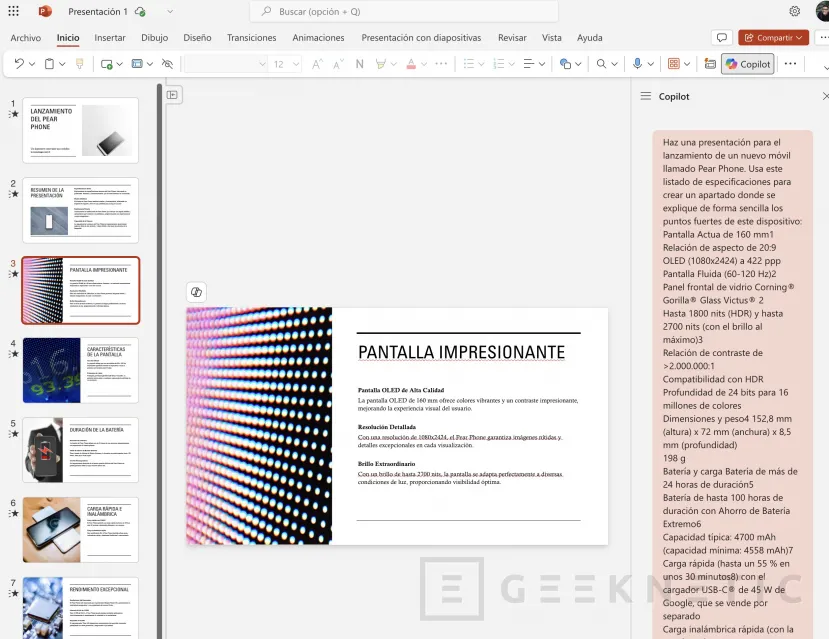
El resultado es el que ves en la imagen superior. En total, 9 diapositivas con imágenes, títulos y explicaciones de cada una de las especificaciones.
Adicionalmente, con Copilot se pueden generar imágenes (especialmente útil en PowerPoint), mostrar datos clave de una presentación y, presumiblemente, subir archivos de Word y Excel para generar presentaciones a partir de los datos que contienen. Esto último no he logrado que funcione, pero es posible que llegue con el tiempo.
Copilot en Microsoft 365 tiene mucho potencial (y la compañía quiere que lo sepas)
Después de estas pruebas iniciales, mi primera impresión es que Copilot en Microsoft 365 tiene mucho potencial. Como suele pasar con esta tecnología, la de los modelos de lenguaje, todavía hay fallos. La IA no siempre hace lo que le pides y a veces se sale por la tangente. Ahora bien, a medida que integramos estas herramientas en nuestros flujos de trabajo, más se adaptan a nosotros, y viceversa.
Lamentablemente, debido a sus limitaciones y al sistema de créditos, Copilot en Microsoft 365 para suscriptores solo es un cebo, uno que te lleva a Copilot Pro. Asimismo, intuyo que se convertirá en la excusa perfecta para subir los precios de la suscripción anual en un futuro cercano. Por el momento, la cuota mensual ya es 3 euros más cara. Afortunadamente, aparece un nuevo plan básico para quien no quiera todas estas funciones.
Fin del Artículo. ¡Cuéntanos algo en los Comentarios!











